cdr怎么绘制一个漂亮的代金券?
如何利用软件制作代金券?怎样绘图才能最节省纸张?CDR绘制代金券都需要哪些工具?下面就跟我一起来绘制一张属于自己的作品吧。 这里我们以A4纸为例。绘制一张以尺寸200x90mm的代金券。

1、新建一文档,用矩形工具绘制一个200x90mm的矩形。设置200x90在A4纸上刚好可以排三张。并用选择工具,调整好位置。
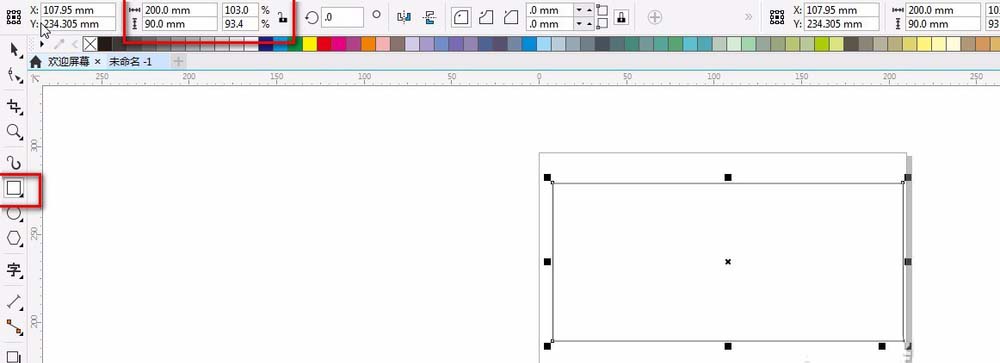
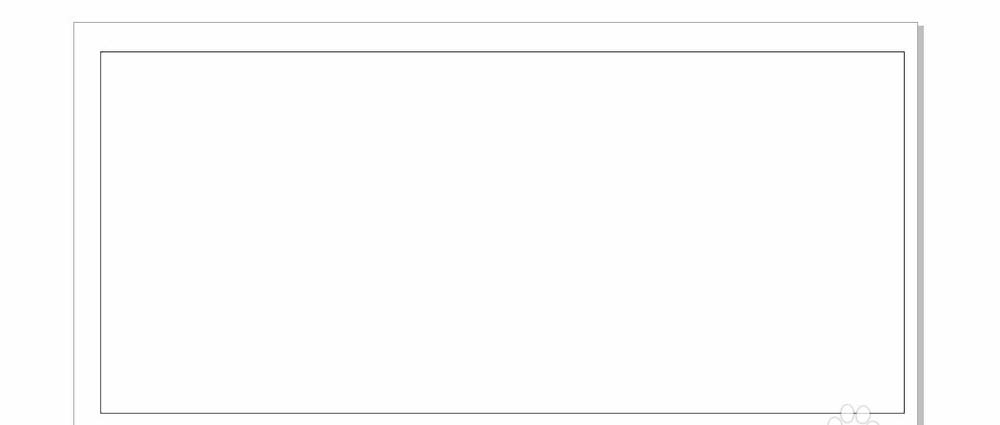
2、填充线性渐变填充,然后按F11,CMYK:7;7;17;0到#FEF9FC到#EDEBDE;右键点击拾色器的×去掉轮廓线。
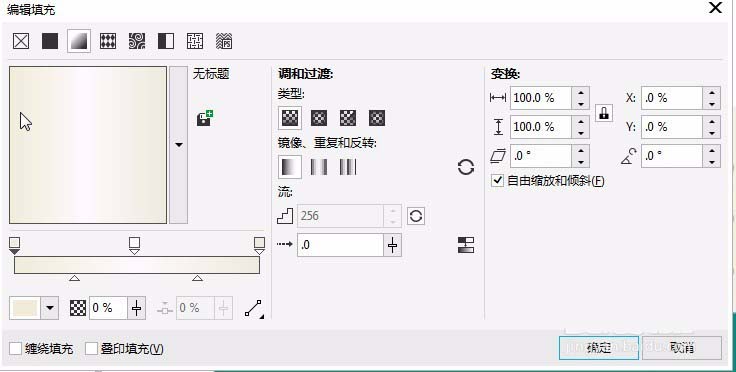
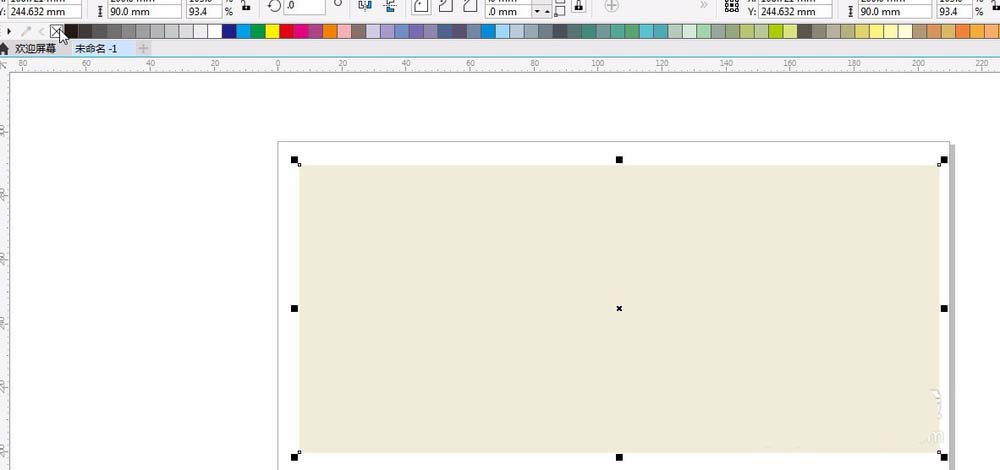
3、输入文字,代金券¥100,在本店现金消费满400元使用代金券; in the full 400 yuan on cash consumption can be used to offset 100;并调整文字大小。代金券¥用微软字体100用造字工房力黑(非商用)常规体,没有字体在网上找,找不到找我,帮我点赞。

4、用选择工具,双击文字,代金券¥100,出现双箭头,斜切。如图。


5、按F8,代金券字体改成造字工房力黑(非商用)常规体 ;

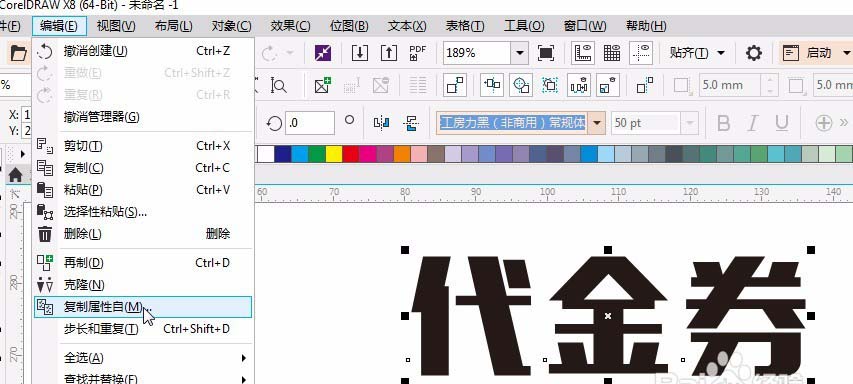
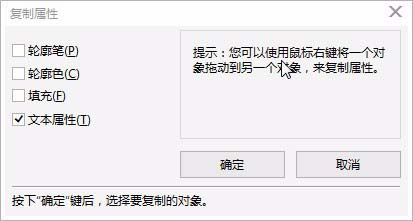
6、按ctrl+C,ctrl+V;原地复制张贴一个,在中间的位置,左键单击往下拖动右键点击复制一份在下面。填充#09897A;调整文字位置。可以拉辅助线辅助。
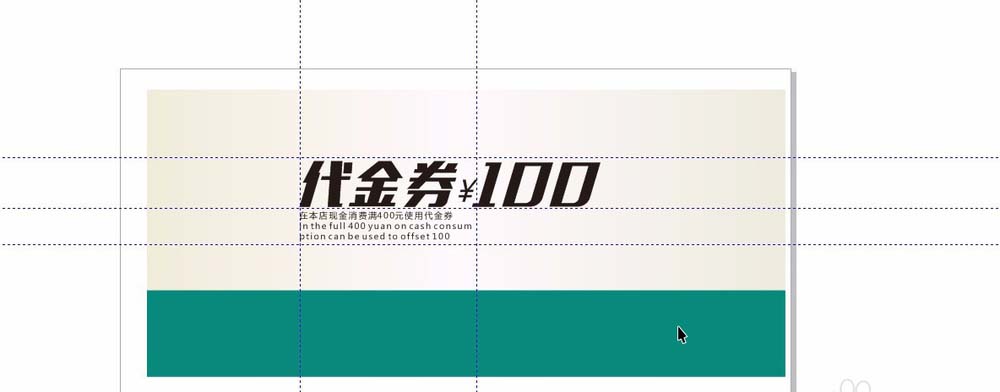
7、调整绿色矩形,并填充由#026C81 到#B4D1D6再到#2E8B96
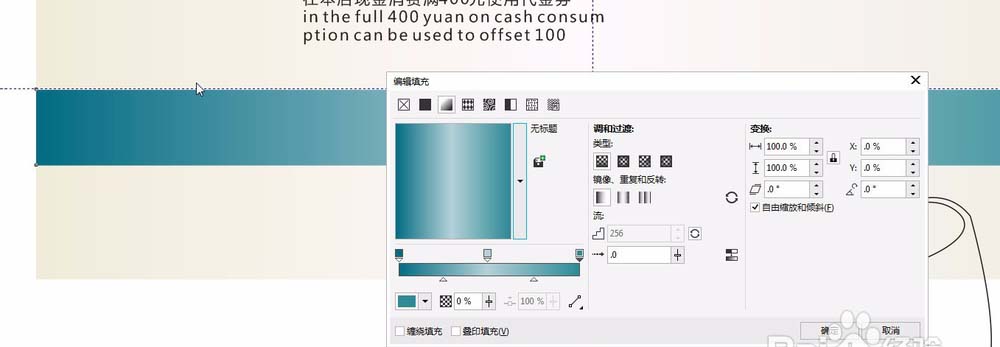

8、原地复制一层,按ctrl+C,ctrl+V;按F11,填充线性渐变色。色码为:#A2A191;#F7F7F5;#A1A08E;确定;选择选择工具,向上移动一些。ctrl+pagedown,后移一层。
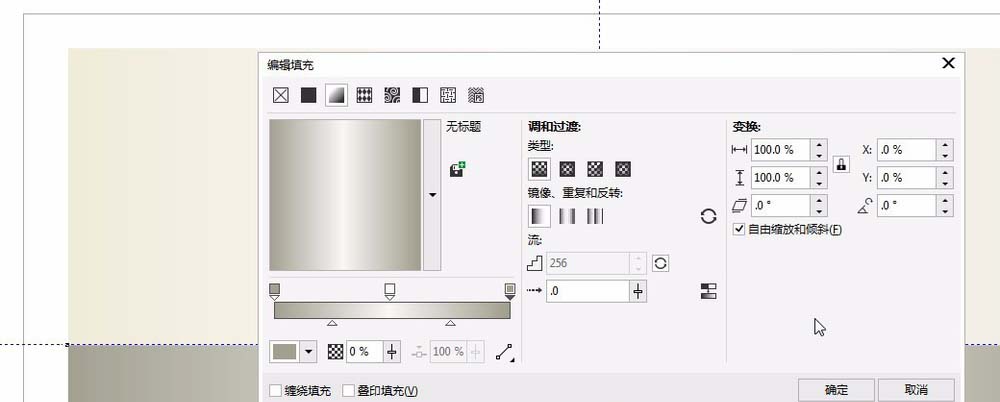


9、再复制一层,原地复制一层,按ctrl+C,ctrl+V;按F11,选择均匀填充,填充#084850;选择选择工具,向下移动一些。ctrl+pagedown,后移一层。

10、绘制一个矩形框如图。
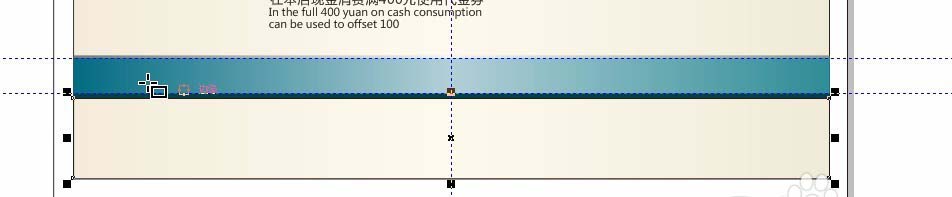
11、ctrl+i导入一图片,复制一份,ctrl+g群组。点击菜单栏效果-->调整-->替换颜色,替换成自己需要的颜色。如图。调整亮度对比度。
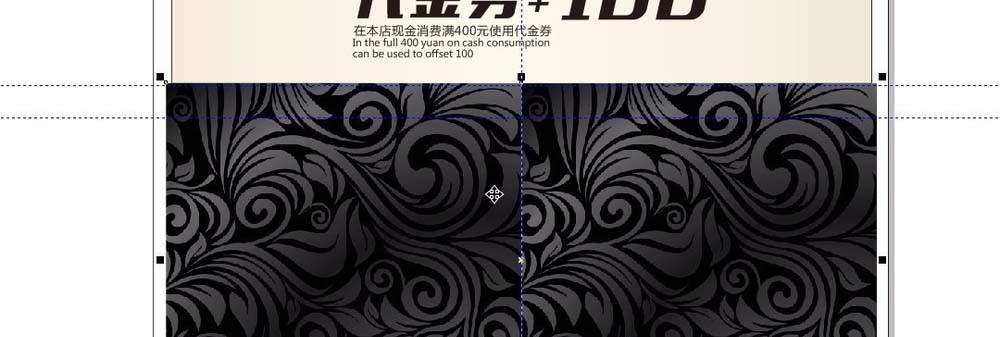
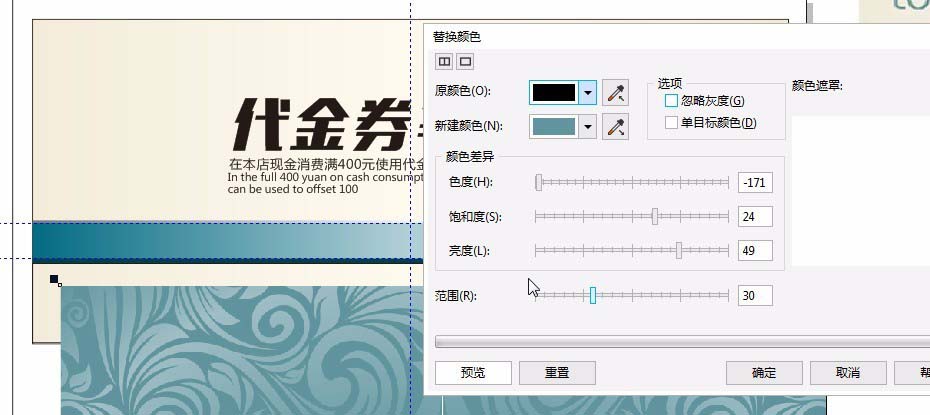
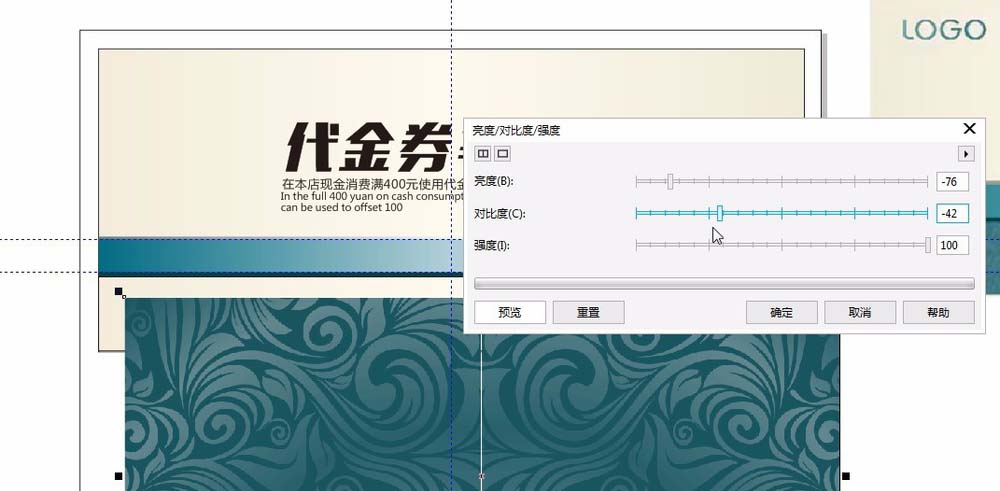
12、按菜单栏的对象-->powerclip-->置于图文框内部。并按ctrl键调整图片的位置。然后点右键,结束编辑。
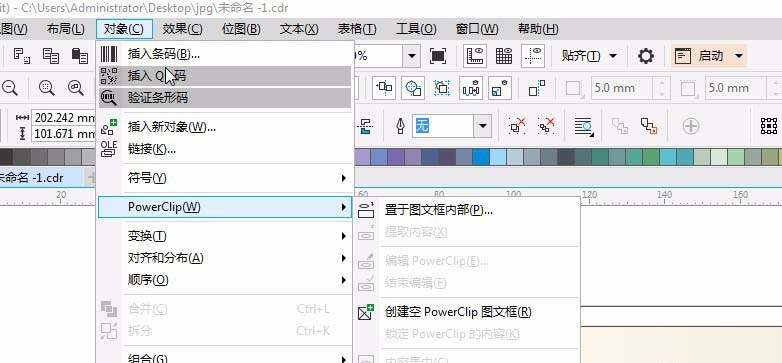
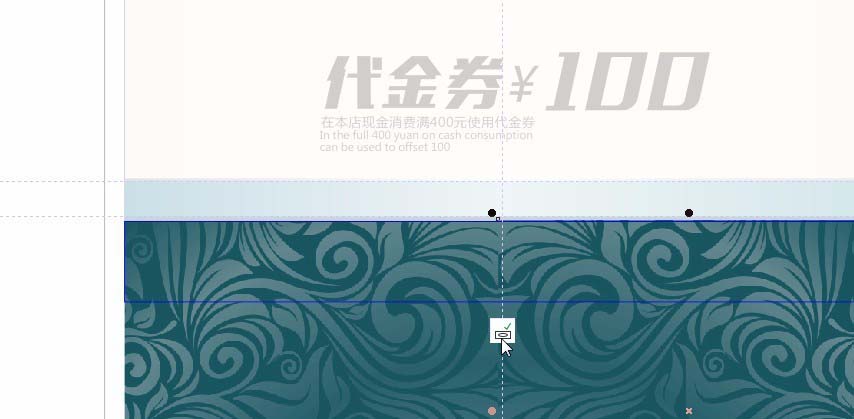
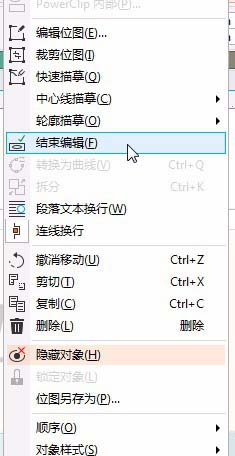
13、右键拖动绿色矩形框到文字上,弹出对话框选择,复制所有属性。效果如图。并给小的文字填充#004149
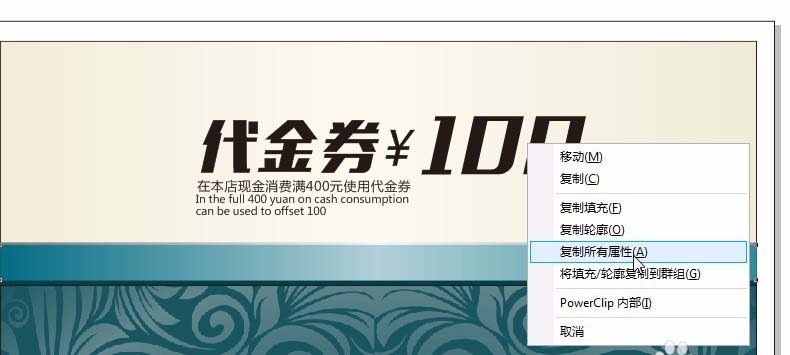
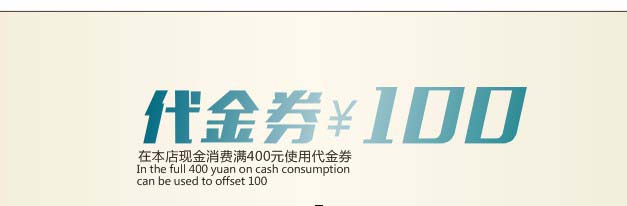
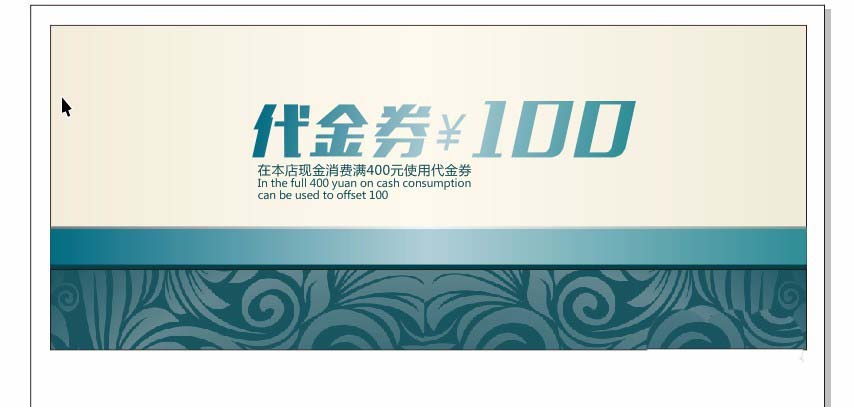
14、在桌上角写上logo并调整大小,改文字字体为Bauhaus Md BT,24Pt大小。给文字添加透明度。
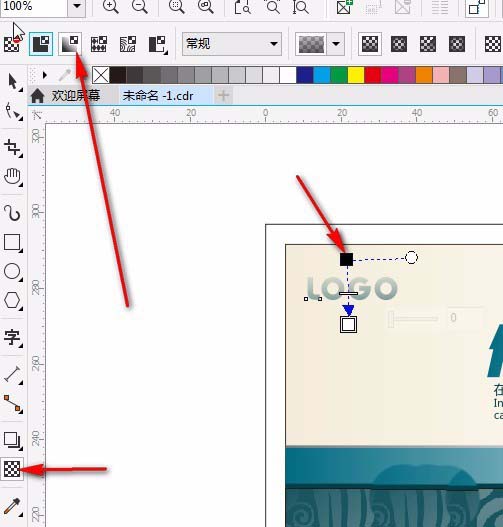
15、用贝塞尔工具绘制蝴蝶结。并填充渐变由#026C81 到#B4D1D6再到#2E8B96。旋转角度分别为为85.5°;9°;90°。去掉轮廓
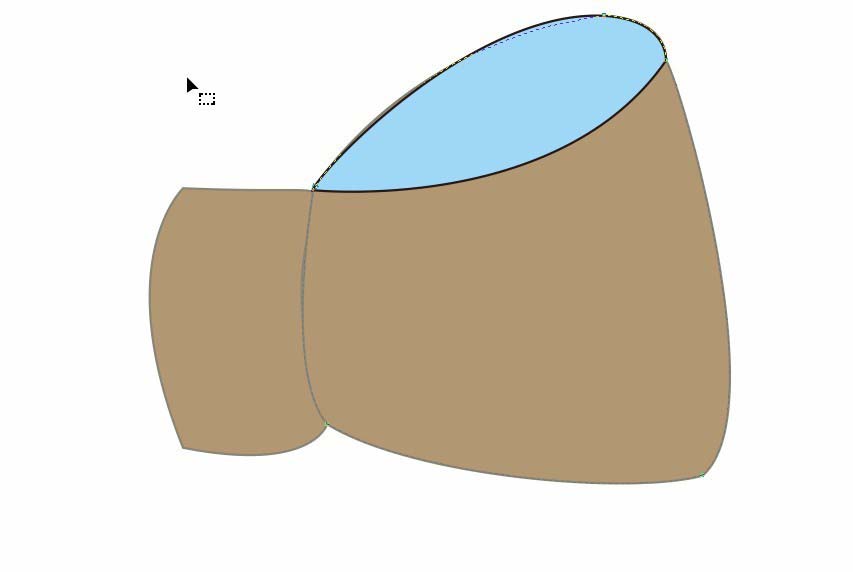
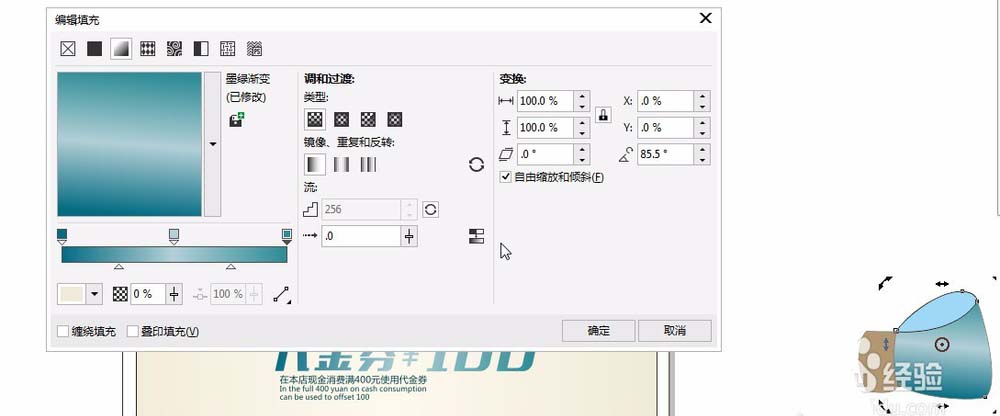

16、继续用贝塞尔绘制。填充渐变由#026C81 到#B4D1D6再到#2E8B96。去掉轮廓。如图所示。
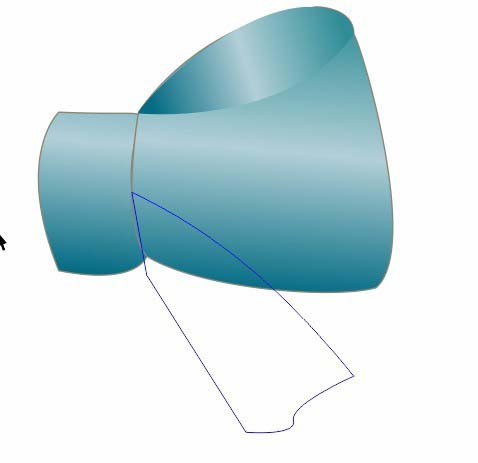
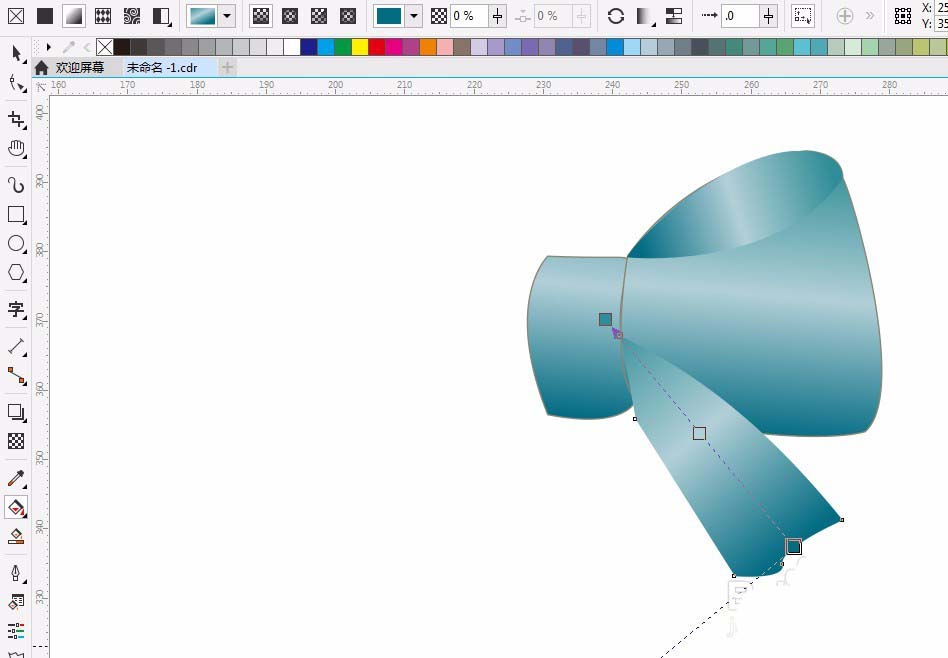
17、绘制正圆,按F7,填充#2E8D96,去掉轮廓。并添加透明度。透明度为均匀填充,50。按住ctrl,复制一个在右侧。并按ctrl+r 再制。合并ctrl+l。

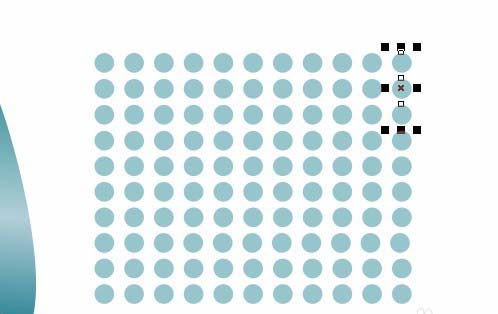
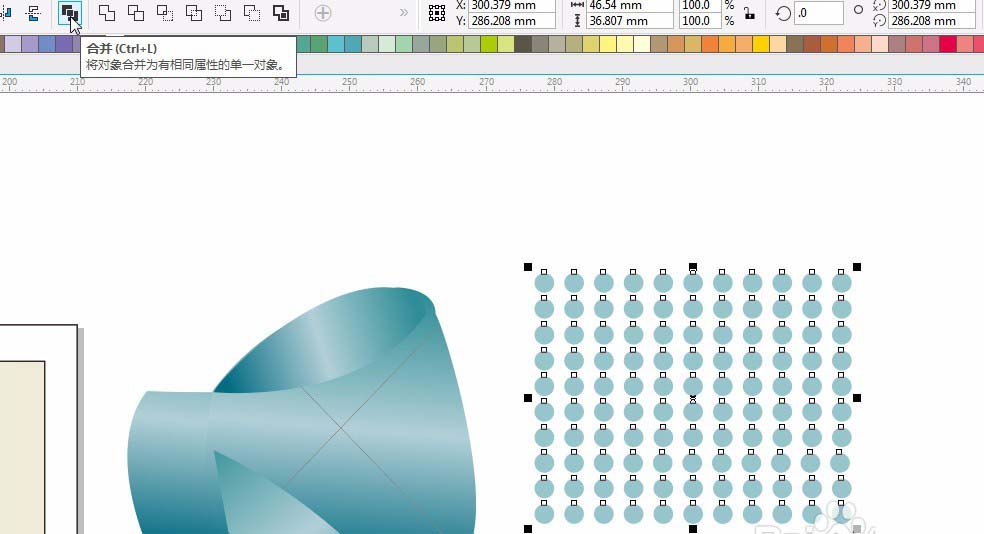
18、复制2份,右键拖动要放到的图形框上面,选择powerclip内部,按ctrl键调整好位置和图案,结束编辑。
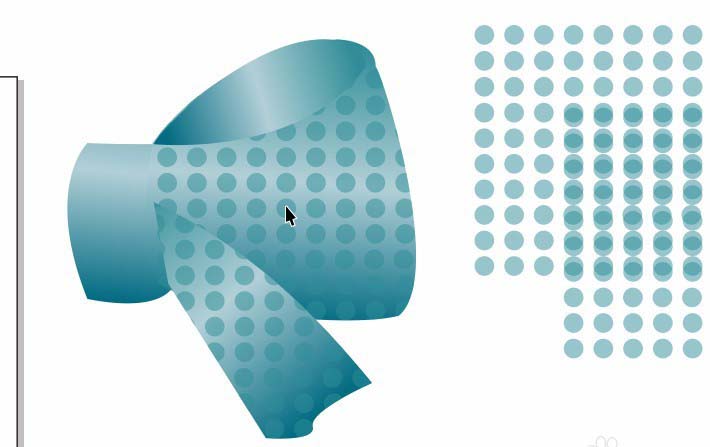
19、用贝塞尔工具继续绘制。填充线性渐变,从#076A72,到白色#ffffff;去掉轮廓。添加透明度,线性渐变,透明度64。
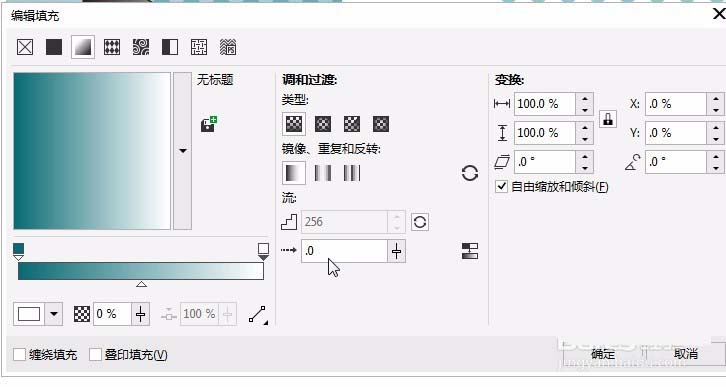
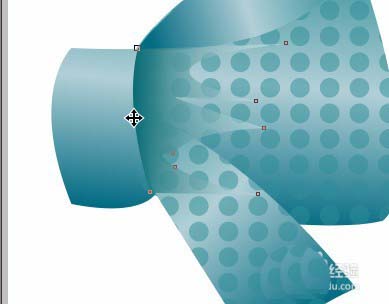

20、全选蝴蝶结的一边。按alt+f8,选择缩放和镜像。选择水平镜像,副本1,运用。按ctrl+pageup让中间的结到最上面。
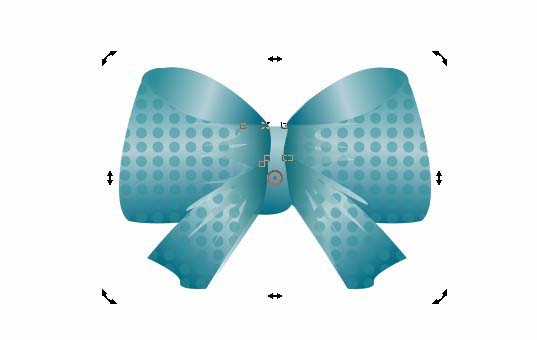
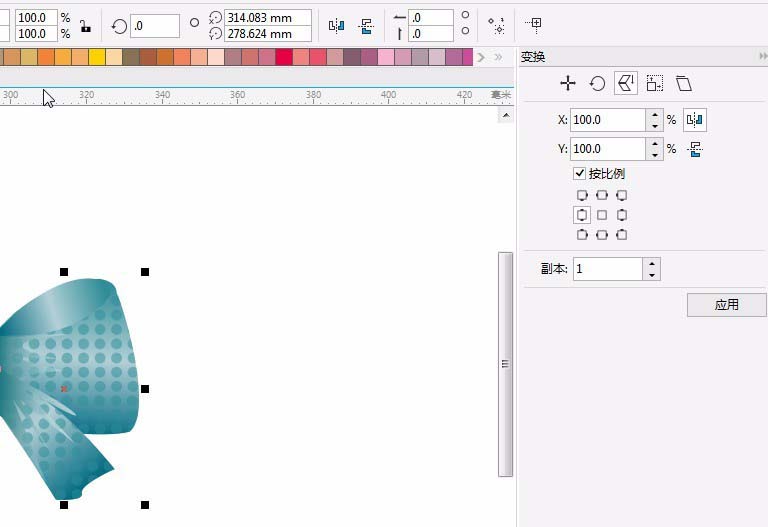

21、缩小,放在代金券的绿色矩形中间。复制一层放在后面添加#004149如图。最终效果。

-
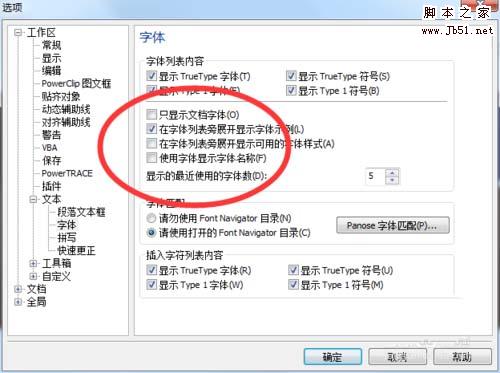
cdr使用文字工具出现卡顿该怎么办?
2022-10-21 119
-

cdr怎么设计一款绿色主题的招聘海报?
2022-10-21 8
-

CDR2017如何选择适合自己的工作区
2022-10-21 12
-
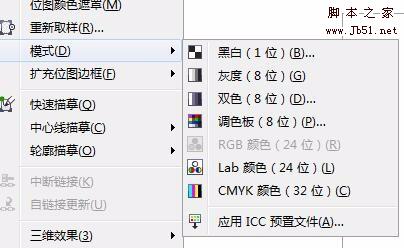
coreldraw怎么处理图片? cdr矢量图的处理方法
2022-10-21 12
-
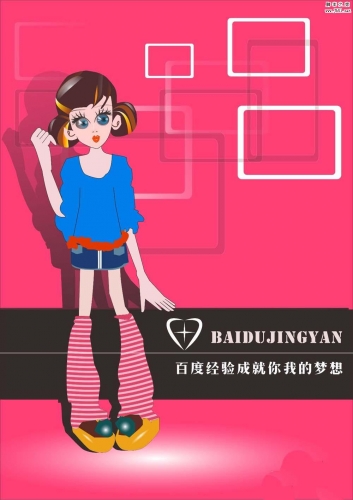
cdrx8怎么绘制一个卡通人物卡片?
2022-10-21 26
-

cdr怎么设计一款手机广告宣传图?
2022-10-21 9
-

CDR怎么导入solidworks文件?
2022-10-21 30
-
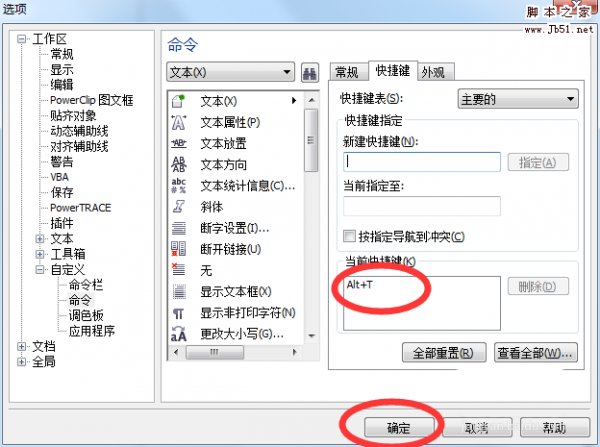
cdr怎么设置快捷键? Coreldraw自定快捷方式的教程
2022-10-21 15
-

cdr贝塞尔与形状工具怎么结合使用?
2022-10-21 12
-

cdrx7怎么将图片置入线框?
2022-10-21 33
-

cdr2017怎么使用? CorelDRAW 2017功能的使用方法
2022-10-21 6
-

Coreldraw怎么给字体加粗? cdr字体加粗的技巧
2022-10-21 9
-

cdr怎么设计一款漂亮的彩色渐变字体?
2022-10-21 19
-

cdrx8怎么绘制一幅冰爽饮料的宣传单?
2022-10-21 10
-

cdr怎么设计一款立体的花生酱料包装盒?
2022-10-21 7
-

cdr怎么绘制标准整齐的波浪线?
2022-10-21 8
-

cdr工具使用的两个小技巧
2022-10-21 8
-

cdr怎么按尺寸将一条线段奇数等分?
2022-10-21 24
-

cdrx6怎么使用轮廓笔画边框?
2022-10-21 14
-

CDR怎么设计一款冰爽立体字体效果?
2022-10-21 6
-
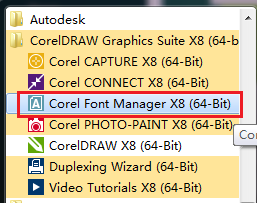
cdr X8未找到字体该怎么解决?
2022-10-21 58